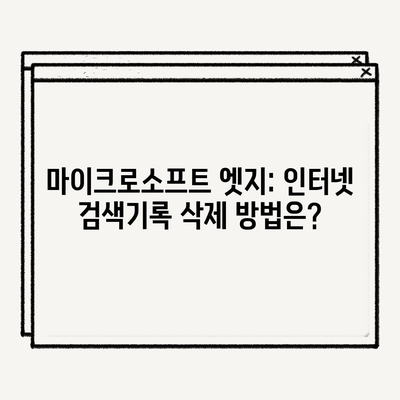마이크로소프트 엣지 인터넷 검색기록 삭제 방법
마이크로소프트 엣지 인터넷 검색기록 삭제 방법에 대한 정보가 필요한가요? 인터넷 사용자가 웹 검색을 통해 생성되는 검색 기록은 개인 정보 보호와 관련하여 중요한 요소입니다. 또한, 인터넷 브라우징의 성능을 유지하기 위해서도 정기적으로 검색 기록 및 기타 데이터를 삭제하는 것이 필요합니다. 이 글에서는 마이크로소프트 엣지를 사용하는 방법, 단계별 가이드, 그리고 검색 기록 삭제의 중요성에 대해 상세히 다루겠습니다.
검색 기록 삭제의 중요성
검색 기록을 삭제하는 일이 왜 이렇게 중요한가요? 이는 사용자의 개인 정보 보호와 더불어 웹 브라우저 성능 최적화에 큰 영향을 미치기 때문입니다. 웹 브라우징 시 수집되는 데이터는 개인적인 선호도와 방문한 웹사이트에 대한 정보를 나타내며, 이는 누군가에게 악용될 가능성이 있습니다. 특히 비밀번호나 중요 정보가 자주 입력되는 경우, 이러한 기록이 제3자에게 노출될 수 있다는 점은 불안 요소가 됩니다.
| 삭제 이유 | 설명 |
|---|---|
| 개인 정보 보호 | 검색 기록이 해킹이나 유출될 경우 개인 정보가 위험에 노출될 수 있습니다. |
| 브라우저 성능 향상 | 과도한 검색 기록은 브라우저의 속도를 저하시킬 수 있습니다. |
| 스토리지 공간 확보 | 쌓인 데이터는 디스크 공간을 차지하므로 삭제가 필요합니다. |
| 최적의 개인화 경험 | 더 이상 필요 없는 정보를 삭제함으로써 더 나은 웹 서핑 경험을 창출합니다. |
결국 검색 기록 삭제는 단순한 데이터 정리가 아니라, 사용자의 안전과 웹 브라우저의 원활한 작동을 위한 필수 과정입니다. 이러한 과정을 이해하는 것은 마이크로소프트 엣지를 더 효과적으로 사용하는 데 매우 중요할 것입니다.
💡 구글 크롬에서 이력과 쿠키를 안전하게 삭제하는 법을 알아보세요. 💡
마이크로소프트 엣지 인터넷 검색기록 삭제 방법
이제 마이크로소프트 엣지에서 인터넷 검색기록을 삭제하는 방법을 단계별로 살펴보겠습니다. 본 과정은 사용자에게 친숙한 인터페이스와 직관적인 조작을 바탕으로 하므로 어렵지 않게 진행할 수 있습니다.
-
엣지 실행: 먼저, 마이크로소프트 엣지를 실행합니다. 프로그램은 바탕화면 또는 시작 메뉴에서 쉽게 찾을 수 있습니다.
-
메뉴 열기: 오른쪽 상단에 위치한 … 아이콘을 클릭합니다. 이 아이콘은 마이크로소프트 엣지의 다양한 기능에 접근할 수 있게 해줍니다.
-
검색 기록 관리: 메뉴에서 검색 기록 – 검색 기록 관리를 클릭하여 해당 옵션으로 이동합니다. 이렇게 해야만 삭제할 기록에 접근할 수 있습니다.
-
휴지통 아이콘 클릭: 검색 기록 설정 창에서 오른쪽 상단의 휴지통 아이콘을 클릭합니다. 이는 삭제의 시작을 알리는 단계입니다.
-
삭제 데이터 선택: 검색 데이터 지우기 창이 나타나면, 삭제하고자 하는 항목에 체크를 합니다. 검색 기록만 삭제하길 원하신다면 해당 항목에만 체크하면 되며, 다운로드 기록, 쿠키, 캐시 파일 등을 모두 삭제하고자 한다면 모든 항목에 체크를 해야 합니다.
-
삭제 실행:
마지막으로 지금 지우기 버튼을 클릭하여 선택한 데이터를 삭제합니다. 데이터 삭제가 완료되면, 브라우저의 성능이 향상되고 개인 정보가 보호됩니다.
| 단계 | 설명 |
|---|---|
| 1 | 엣지 실행 |
| 2 | 메뉴 열기 |
| 3 | 검색 기록 관리 선택 |
| 4 | 휴지통 아이콘 클릭 |
| 5 | 삭제 데이터 선택 |
| 6 | 삭제 실행 |
이러한 과정은 짧은 시간 내에 마무리할 수 있으며, 마이크로소프트 엣지의 모든 숨겨진 데이터를 삭제해 줄 수 있습니다. 데이터 삭제 후, 웹 브라우저를 다시 시작하면 변화된 성능을 즉시 체감할 수 있습니다.
💡 유튜브 검색 기록을 간단하게 삭제하는 방법을 알아보세요! 💡
마이크로소프트 엣지의 추가 설정과 주의사항
마이크로소프트 엣지에서 검색 기록을 삭제한 후, 사용자는 다양한 추가 설정을 통해 브라우저 사용 경험을 향상시킬 수 있습니다. 간단한 변경으로 더 나은 개인 정보 보호 혹은 성능 향상을 기대할 수 있습니다.
-
자동 데이터 삭제 설정: 마이크로소프트 엣지는 특정 이벤트 발생 시 자동으로 데이터를 삭제하는 기능이 있습니다. 예를 들어 브라우저 종료 시 세션 데이터나 검색 기록을 지우도록 설정할 수 있습니다. 이는 개인 정보 유출의 위험을 줄이는 데 유용합니다.
-
비공식적인 브라우징: 항상 브라우징 기록이 남지 않기를 원한다면, 인터넷 탐색기 기능을 사용해보세요. 이 기능을 활성화하면 모든 브라우징 세션이 종료될 때 기록이 삭제됩니다. 따라서 더 안전한 웹 탐색이 가능합니다.
-
쿠키 관리: 인터넷 사용 시 쿠키가 생성되는 것은 일반적이지만, 원치 않는 쿠키를 계속 남기지 않도록 관리하는 것이 중요합니다. 쿠키를 주기적으로 삭제하거나 필요 없는 경우에는 차단해야 합니다.
-
정기적인 기록 삭제: 개인적으로 정해진 주기로 검색 기록을 삭제하는 것이 좋습니다. 매주 혹은 매달 삭제하는 습관을 가지면 개인 정보 보호를 더 확실히 할 수 있습니다.
| 설정 항목 | 설명 |
|---|---|
| 자동 데이터 삭제 | 브라우저 종료 시 데이터 자동 삭제 |
| 비공식적인 브라우징 | 모든 브라우징 데이터가 세션 종료 시 삭제 |
| 쿠키 관리 | 필요 없는 쿠키를 관리 및 삭제 |
| 정기적인 기록 삭제 | 정해진 주기로 검색 기록을 삭제하는 지속적인 습관 |
검색 기록을 정리하는 것은 단순한 작업이 아니며, 사용자의 브라우징 환경과 관련된 전반적인 고민이 필요합니다. 마이크로소프트 엣지를 사용할 때는 이러한 추가적인 설정들을 고려하여 안전하고 원활한 웹 서핑을 할 수 있도록 해야 합니다.
💡 엣지에서 크롬으로의 변경, 간단하게 알아보세요! 💡
결론
마이크로소프트 엣지 인터넷 검색기록 삭제 방법에 대해 단계적으로 알아보았습니다. 검색 기록은 한편으로는 개인적인 필요를 충족시키지만, 다른 한편으로는 개인 정보를 위협하는 요소로 작용할 수 있습니다. 검색 기록 삭제는 브라우저 사용 경험을 더욱 쾌적하게 만들며, 개인 정보를 보호하는 중요한 과정입니다.
이 글을 통해 여러분이 마이크로소프트 엣지를 더욱 효과적으로 사용하시기를 바랍니다. 정기적으로 검색 기록을 삭제하고, 추가적인 보안 설정을 통해 안전한 인터넷 사용 환경을 만들어 보세요. 마이크로소프트 엣지에서 제공하는 다양한 기능을 통해 사용자의 필요와 안전을 함께 충족시키는 것이 가능합니다!
💡 마이크로소프트 엣지의 검색 기록을 쉽게 삭제하는 방법을 알아보세요. 💡
자주 묻는 질문과 답변
💡 마이크로소프트 엣지에서 검색 기록을 간편하게 삭제하는 방법을 알아보세요. 💡
- 검색 기록 삭제는 언제 해야 하나요?
-
정기적으로 최소 한 달에 한 번 삭제하는 것이 좋습니다. 하지만, 자주 개인 정보에 민감한 정보를 검색한 경우엔 즉시 삭제하는 것이 권장됩니다.
-
마이크로소프트 엣지에서 비공식적인 브라우징을 활성화하려면 어떻게 해야 하나요?
-
설정에서 개인정보 및 보안 옵션으로 가서 비공식적인 브라우징 옵션을 활성화하면 됩니다.
-
검색 기록 삭제 후 성능이 저하될 수 있나요?
-
오히려 반대입니다. 검색 기록 삭제 후 브라우저가 가벼워져 페이지 로딩 속도가 빨라지는 효과를 볼 수 있습니다.
-
기타 데이터도 삭제해야 하나요?
- 쿠키와 캐시 파일도 정기적으로 삭제하는 것이 좋습니다. 이들 또한 개인 정보 보호에 기여하고, 브라우저 성능을 높이는 데 도움을 줍니다.
해당 블로그 포스트는 마이크로소프트 엣지의 인터넷 검색 기록 삭제 방법에 대해 자세히 설명하고 있습니다. 각 섹션에서 제공된 예제와 표는 내용을 명확히 이해하는 데 도움을 줄 것입니다.
마이크로소프트 엣지: 인터넷 검색기록 삭제 방법은?
마이크로소프트 엣지: 인터넷 검색기록 삭제 방법은?
마이크로소프트 엣지: 인터넷 검색기록 삭제 방법은?